

|
本站电脑知识提供应用软件知识,计算机网络软件知识,计算机系统工具知识,电脑配置知识,电脑故障排除和电脑常识大全,帮助您更好的学习电脑!不为别的,只因有共同的爱好,为软件和互联网发展出一分力! ps怎么快速画扫把图标?下面是小编介绍的ps扫把logo的设计方法过程,有需要的小伙伴一起来下文看看吧,希望可以帮助到大家! 首先打开PS软件,点击菜单栏“文件”---“新建”,设置好宽度高度,创建空白文件 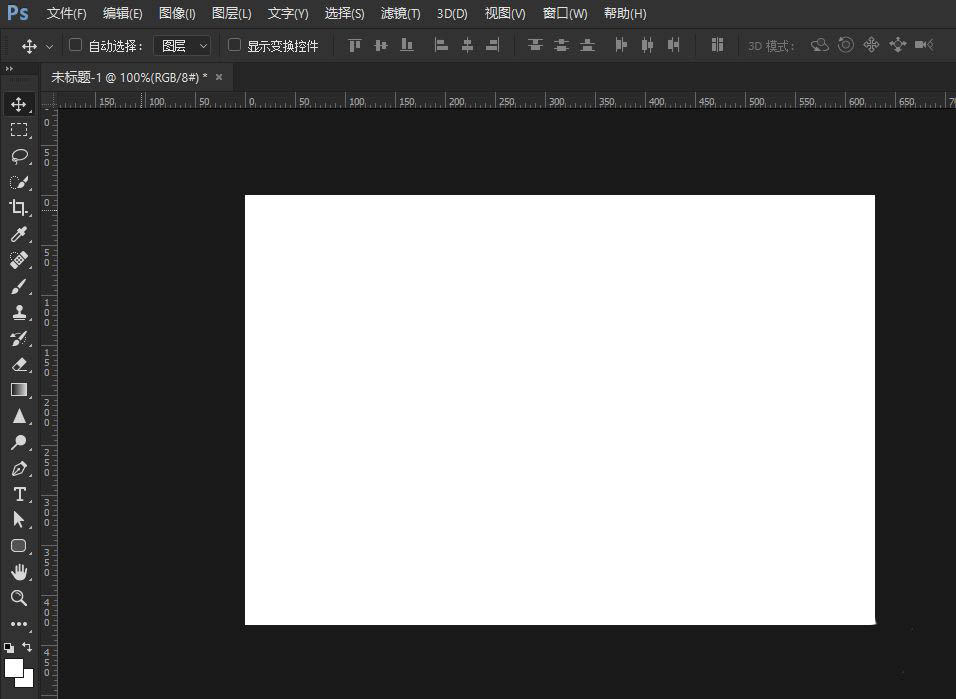
从工具栏找到“圆角矩形工具”,或者使用快捷键U,绘制一个圆角矩形,填充白色,加上黑色描边,从属性里面更改角半径 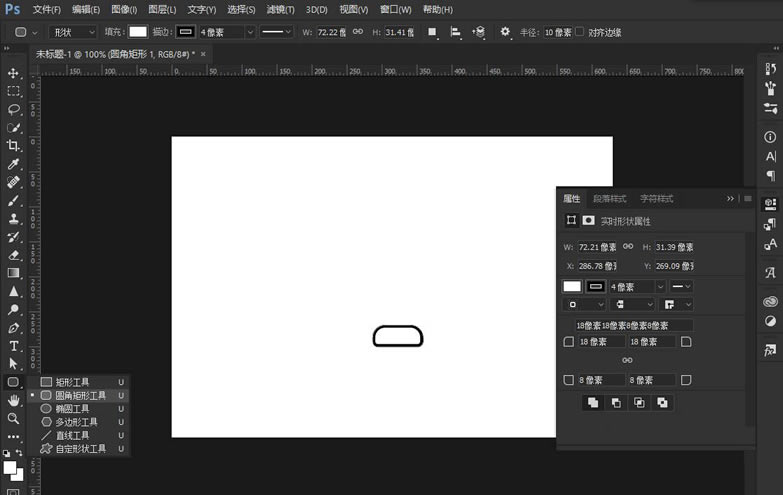
再从工具栏找到“钢笔工具”,或者使用快捷键P,勾出一个形状,移到相对应位置,放到底层 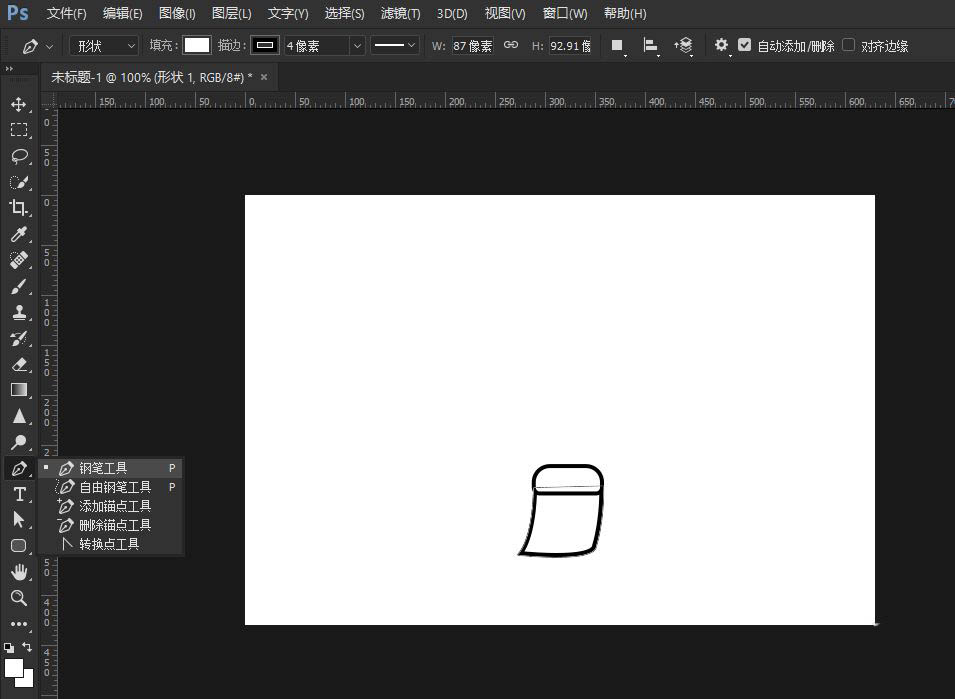
最后用“圆角矩形工具”,绘制一个圆角矩形,移动相对应位置,放到最底层 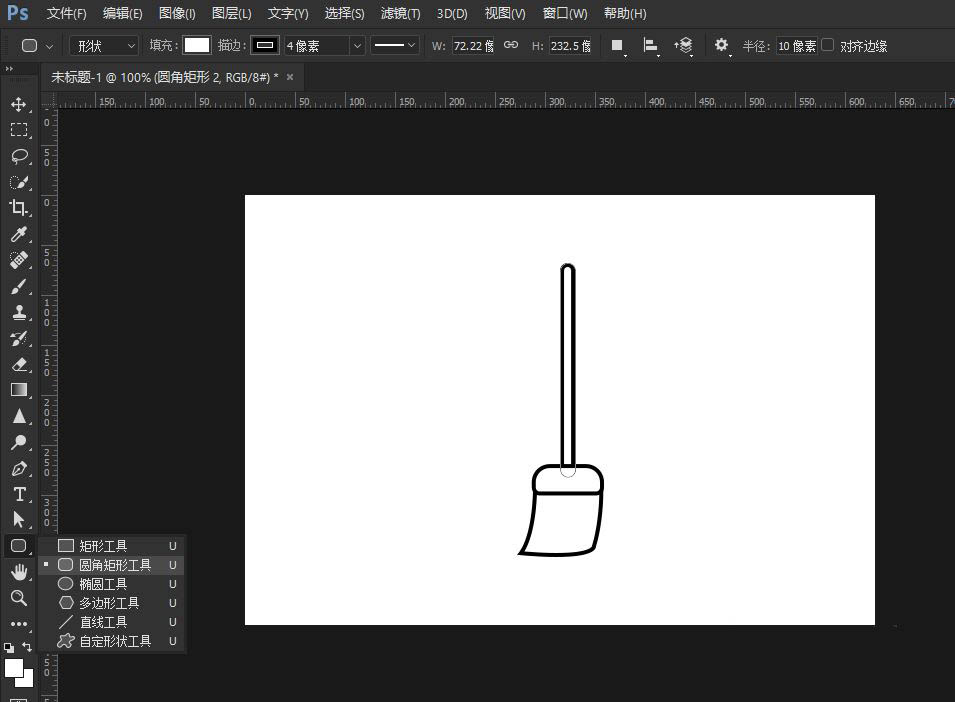
这样就做出简约的扫把图案 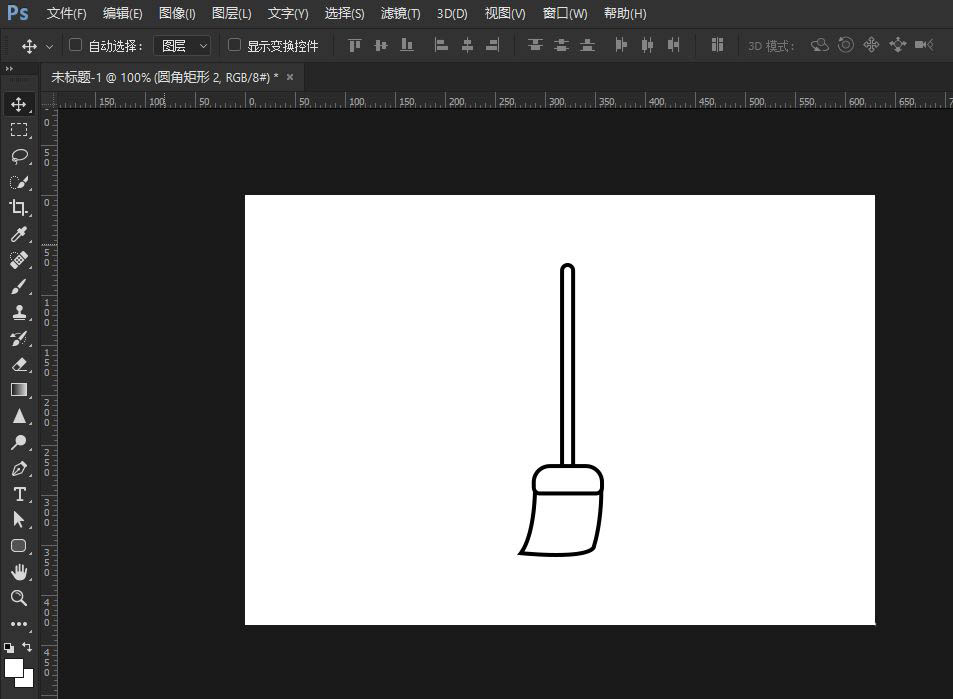
以上就是ps扫把logo的设计方法,希望大家喜欢哦。 学习教程快速掌握从入门到精通的电脑知识 |
温馨提示:喜欢本站的话,请收藏一下本站!